Jak naprawić uszkodzone czcionki w systemie Windows

Czcionki systemu Windows można łatwo rozszerzać i edytować, ale użytkownicy, którzy zbyt często manipulują nimi, mogą przypadkowo wprowadzić uszkodzone pliki czcionek. Zwykle można zauważyć ten problem, ponieważ niektóre fragmenty tekstu lub symboli są pomieszane lub nie na miejscu. Rozwiązywanie problemów z uszkodzonymi czcionkami w systemie Windows nie jest popularną procedurą i wiele osób może pomyśleć, że do rozwiązania problemu wymagana jest nowa instalacja. Na szczęście tak nie jest! Oto kilka szybkich i skutecznych sposobów naprawy uszkodzonych czcionek w systemie Windows.
Zresetuj domyślne ustawienia czcionek
Istnieje dość niejasny przycisk ukryty głęboko w ustawieniach systemu Windows. Pozwala zresetować domyślne ustawienia czcionek, potencjalnie rozwiązuje problemy z uszkodzonymi czcionkami systemu Windows. Pamiętaj, że może to nie rozwiązać problemów z czcionkami, które występują w określonym oprogramowaniu lub grach — ogranicza się to do rozwiązywania problemów z systemem Windows.
- Przejdź do menu Start -> Panel sterowania .
- W opcji Wyświetl według wybierz Duże ikony .
- Następnie przejdź do Czcionek .
- Kliknij menu Ustawienia czcionek i wybierz Przywróć domyślne ustawienia czcionek .
Napraw uszkodzone czcionki w systemie Windows, odtwarzając pamięć podręczną
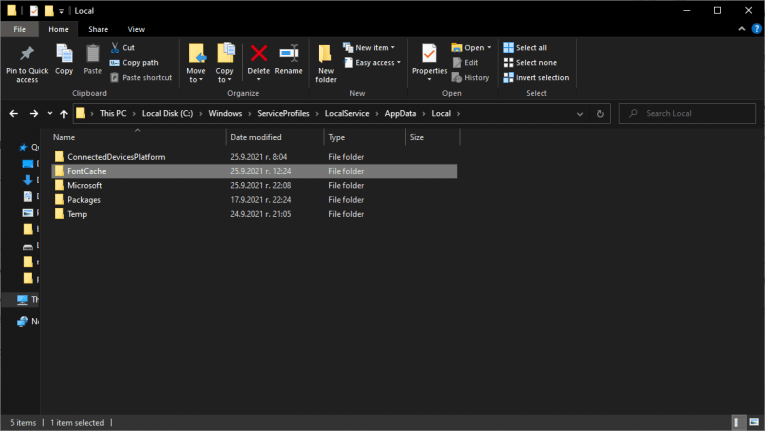
System Windows przechowuje zgrabną pamięć podręczną wszystkich używanych czcionek. Odbudowa jest nieco skomplikowanym zadaniem, ale jest to jeden z najlepszych sposobów na naprawę czcionek w systemie Windows. Oto kroki, które musisz wykonać:
- Otwórz menu Start -> Usługi
- Znajdź usługę o nazwie Usługa pamięci podręcznej czcionek systemu Windows .
- Kliknij go prawym przyciskiem myszy i wybierz Właściwości .
- Kliknij Zatrzymaj, aby zatrzymać usługę. Jest to obowiązkowe, aby umożliwić usunięcie pamięci podręcznej czcionek.
- Zrób to samo dla usługi o nazwie Windows Presentation Foundation Font Cache 3.0.0.0 .
- Teraz naciśnij przycisk Windows + R, aby wydobyć Run
- Otwórz Eksploratora Windows i przejdź do C:\Windows\ServiceProfiles\.
- Przejdź do katalogu AppData\Local\FontCache . Zobaczysz kilka ostrzeżeń, po prostu naciśnij Kontynuuj .
- Usuń plik 0.0.0 .
- Zresetować system i korzystać z wyżej wymienionych instrukcji, aby upewnić się, że obie usługi mają pracującym





